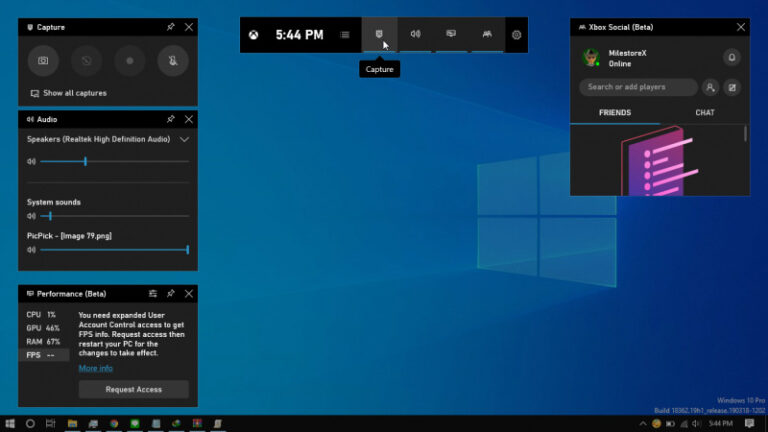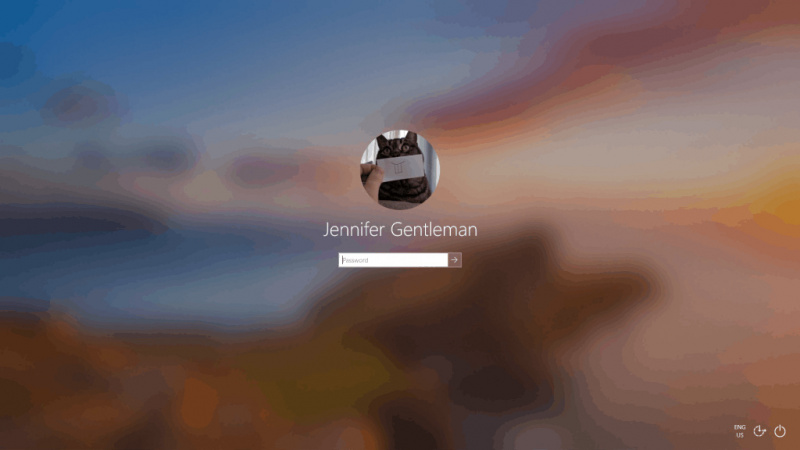
Semenjak dirilisnya Windows 10 May 2019 Update, Microsoft melakukan perubahan terhadap layar login dengan menambahkan efek Acrylic berupa tampilan yang terkesan blur sebagaimana melanjutkan tren Fluent Design di Windows 10. Efek blur ini membuat gambar background menjadi hampir tidak dapat terlihat sama sekali, hal ini supaya memfokuskan pandangan ke login form.
Jika kamu tetap ingin membuat foto background tetap terlihat seperti sebelumnya, terdapat beberapa untuk menghilangkan efek blur ini.
Mematikan Efek Blur pada Layar Login di Windows 10
- Buka Settings.
- Personalization > Colours.
- Pada panel kanan, pastikan opsi pada Transparency effects adalah Off.
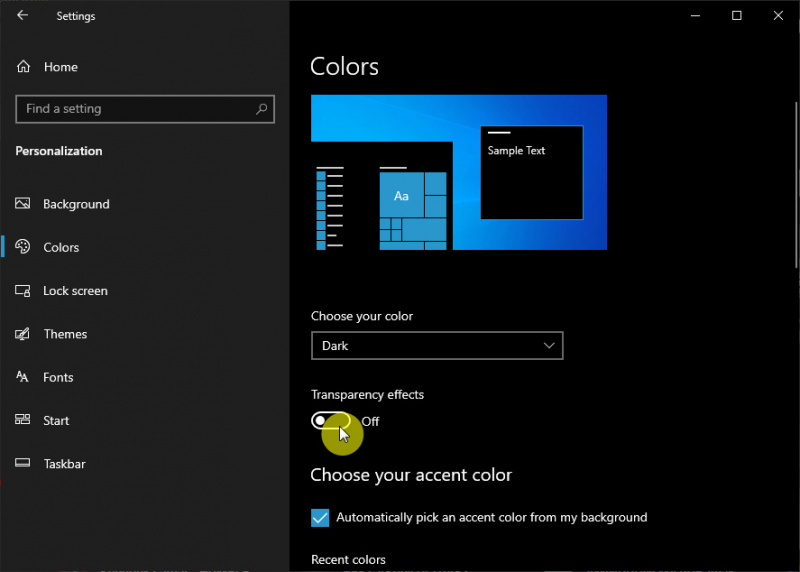
- Done
Opsi alternatif lain adalah melalui Registry Editor.
- Buka Registry Editor.
- Navigasi ke HKEY_LOCAL_MACHINE\SOFTWARE\Policies\Microsoft\Windows.
- Pada panel kanan, klik kanan dan pilih New > DWORD (32-bit value), lalu beri nama DisableAcrylicBackgroundOnLogon.
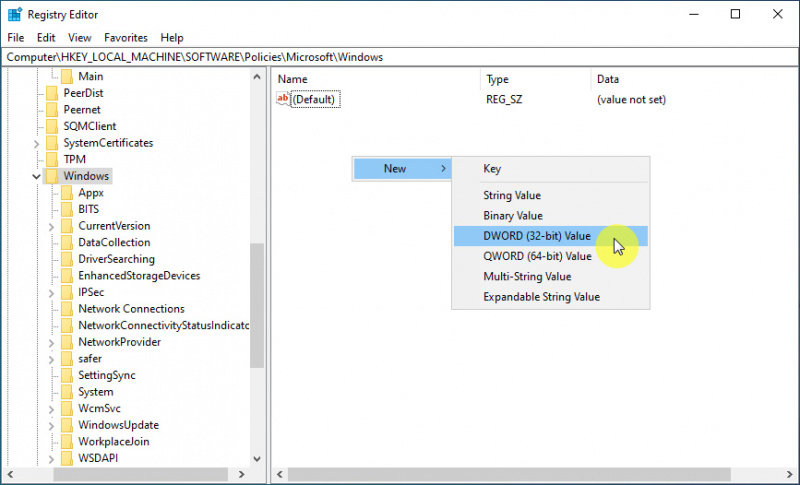
- Klik 2x pada key baru tersebut kemudian masukan value 1. Jika sudah klik OK untuk menyimpan perubahan.

- Done.
Ketika proses selesai, gunakan Shortcut Win + L untuk mengunci PC dan login kembali. Kamu akan mendapati bahwa efek Arcylic telah hilang,
That’s it!